Winmail for Windows 使用 LDAP 方式整合 AD 配置( LDAP + NT认证 )
使用 LDAP 协议方式连接,不要求 Winmail 服务器加入 AD 域,可以直接配置导入用户。通过此方式可以让 Winmail 和 AD 更灵活的结合使用,而不用关心 AD 域环境和 Winmail 服务器之间的关系和权限,
使用 LDAP 的协议也可以实现 AD 和 Winmail 在不同网段的整合。增加用户到 Winmail 中有三种方式,分别是单个新增、批量导入、自动同步。
本示例中:
本示例中:
使用 Windows 2008 server AD 域林为 magicwinmail.com,NETBIOS 名为 magicwinmail AD 服务器 IP:192.168.120.195 AD 域名下有示例用户:李伟登陆名是 liwei Winmail 服务器IP:192.168.120.119 Winmail 服务器中域名:magicwinmail.com Winmail 服务器要能访问 AD 服务器的 387 端口 需要输入 LDAP 的 LDAP 一定要大写 #上面参数都是示例,设置时请按照实际 AD 参数;AD 域名和 Winmail 域名可以相同,也可以不同
配置 Winmail 中的域调用对应的 AD 域做认证
Winmail管理工具 - 域名设置 - 域名管理双击 magicwinmail.com 域名,高级属性中配置 NT 认证域,使用 LDAP://192.168.120.195/DC=magicwinmail,DC=com
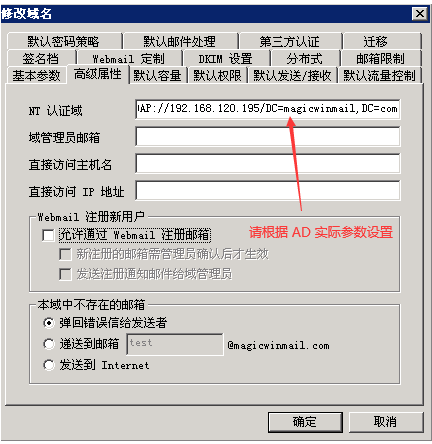
Winmail管理工具 - 域名设置 - 域名管理双击 magicwinmail.com 域名,高级属性中配置 NT 认证域,使用 LDAP://192.168.120.195/DC=magicwinmail,DC=com
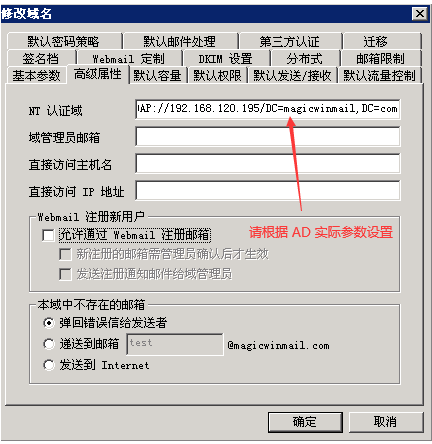
增加用户到 Winmail 中有三种方式,分别是单个新增、批量导入、自动同步。 如果用户是企业版、白金版的 Winmail,建议直接使用“自动同步”的方式,系统会在后台查询 AD 域内的用户变动,并自动增加对应的 AD 用户到 Winmail 中。自动同步只新增用户,不删除 Winmail 中存在而AD中已经删除的用户,需要自动删除不使用的邮箱用户,可以在 Winmail 的管理工具》系统设置》计划 任务中增加对应的计划任务执行。
标准版 Winmail,需要先使用“批量导入”方式一次性把 AD 中所有的用户导入到 Winmail 中,以后 AD 用户有变动,再手工单个新增用户。
单个新增用户:
批量导入方式:
系统级自动同步方式[企业版、白金版功能]:
域名级自动同步方式[企业版、白金版功能][7.1以上版本]:
Winmail 7.1 开始支持域名级自动同步,建议关闭系统级自动,在域名里设置同步,可以同步多个域名,支持同步 AD 组
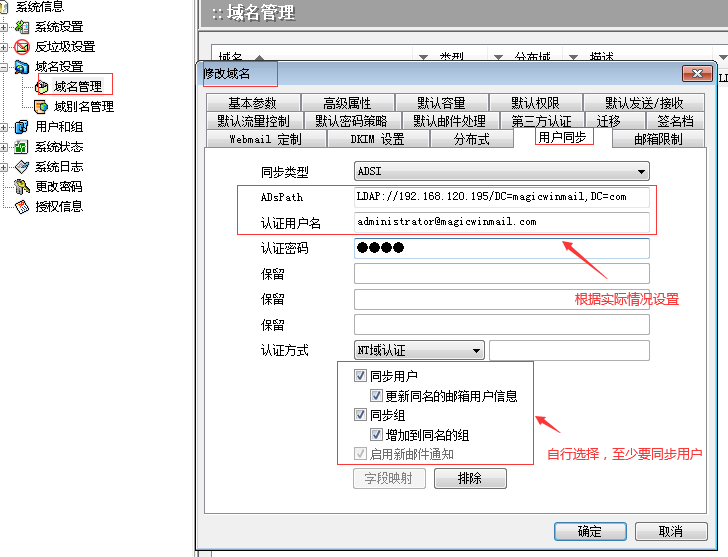
如果有不想同步的用户,比如 GUEST,administrator 等用户,可以点击"排除",把对应的用户加入。
标准版 Winmail,需要先使用“批量导入”方式一次性把 AD 中所有的用户导入到 Winmail 中,以后 AD 用户有变动,再手工单个新增用户。
打开 Winmail 管理工具 - 用户和组 - 用户管理 - 新增,新增用户名以 李伟 为例,邮件用户名必须和 AD 中的登陆名一致,设置为 liwei,认证类型选择 “NT域认证”
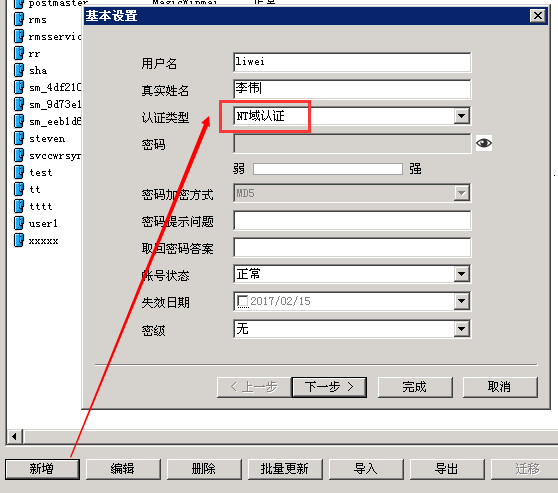
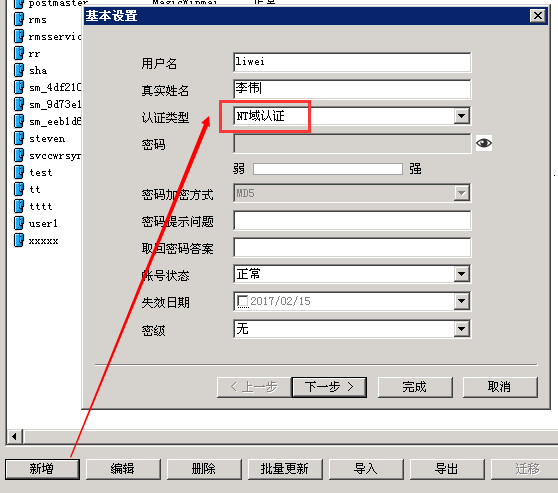
从 AD 域中一次性导入用户到 Winmail 中。在 Winmail 管理工具 - 用户和组 - 用户管理 - 选择 magicwinmail.com 域后,选择导入。
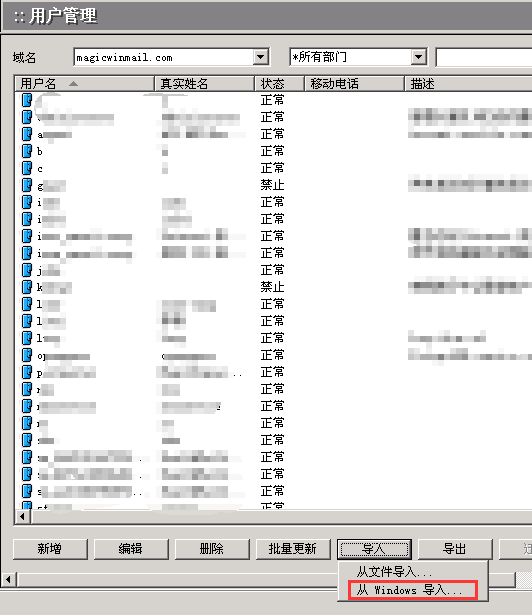
AD 域为 magicwinmail.com,写为 LDAP://192.168.120.195/DC=magicwinmail,DC=com,导入时,导入用户的密码项选择为 “NT域认证”
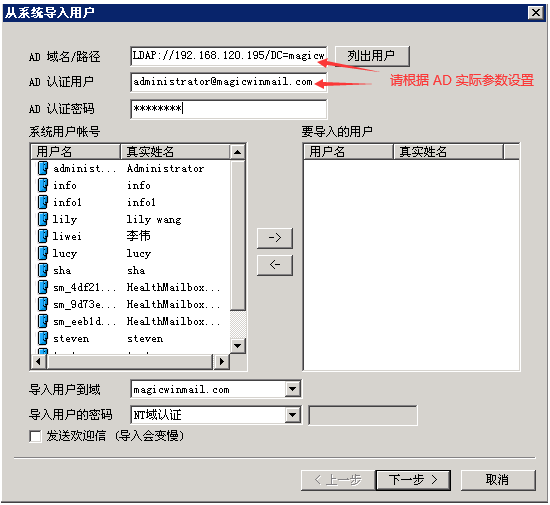
导入成功提示
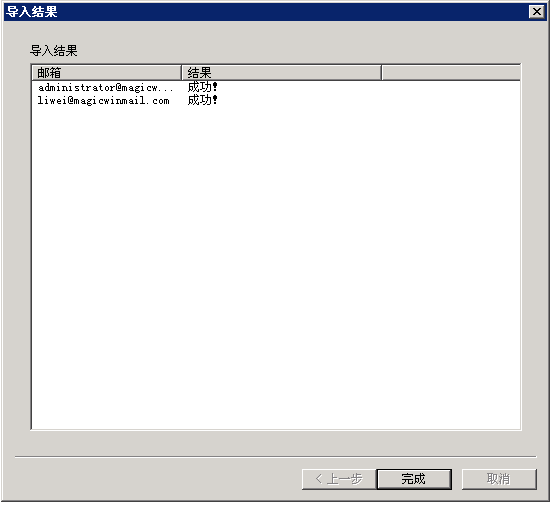
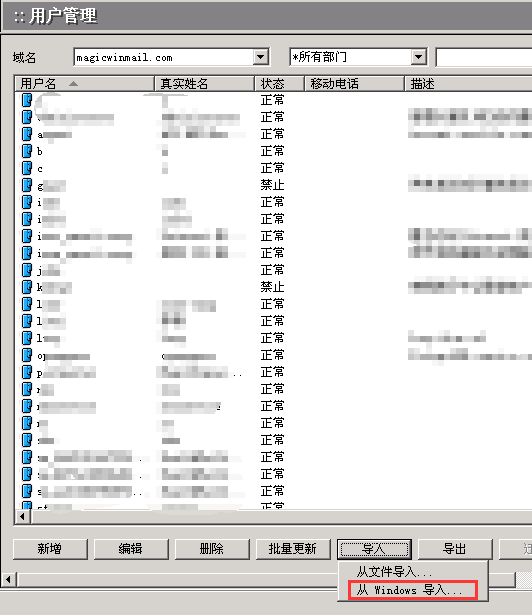
AD 域为 magicwinmail.com,写为 LDAP://192.168.120.195/DC=magicwinmail,DC=com,导入时,导入用户的密码项选择为 “NT域认证”
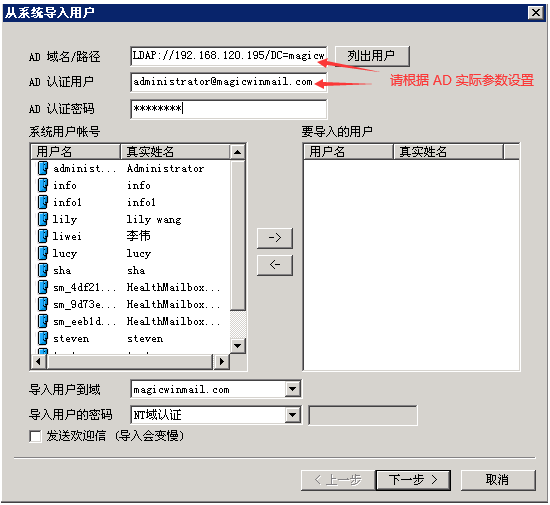
导入成功提示
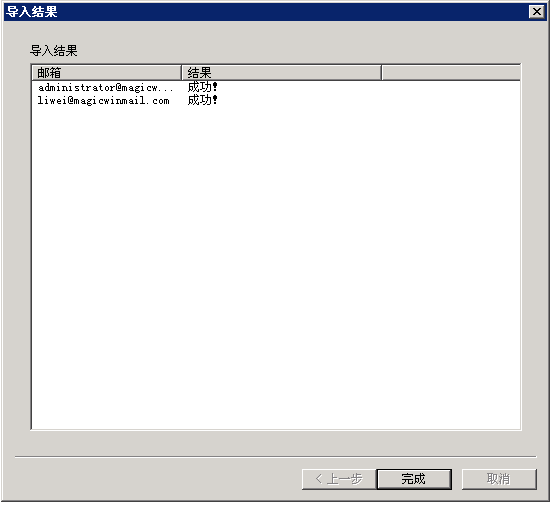
使用 Winmail 自动同步功能,后台自动同步AD域用户到 Winmail 中。 在"系统设置"-"高级设置"-"系统参数"-"账号同步"里设置。
AD域为 magicwinmail.com,写为 LDAP://192.168.120.195/DC=magicwinmail,DC=com,选择要把用户导入到对应的 Winmail 中哪个域名下。选择导入用户的密码认证方式为 “NT域认证”
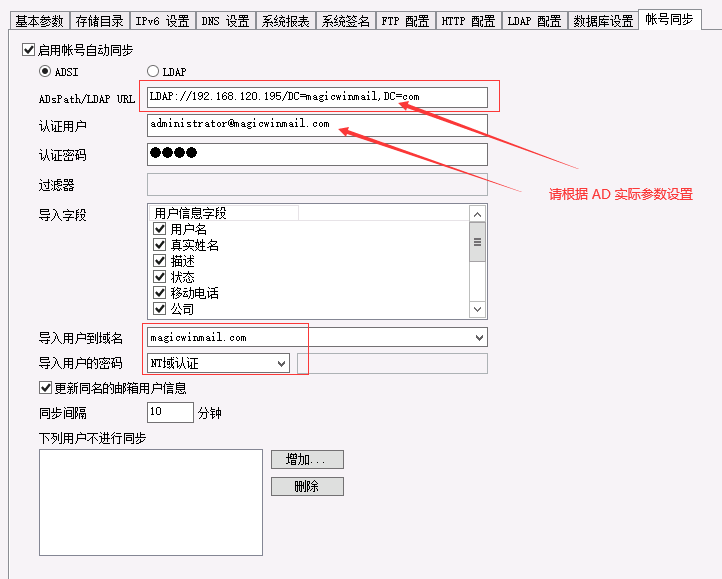
如果有不想同步的用户,比如 GUEST,administrator 等用户,可以点击增加,把对应的用户加入不同步列表。
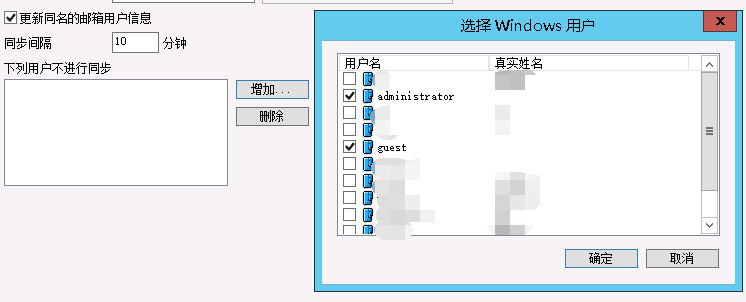
AD域为 magicwinmail.com,写为 LDAP://192.168.120.195/DC=magicwinmail,DC=com,选择要把用户导入到对应的 Winmail 中哪个域名下。选择导入用户的密码认证方式为 “NT域认证”
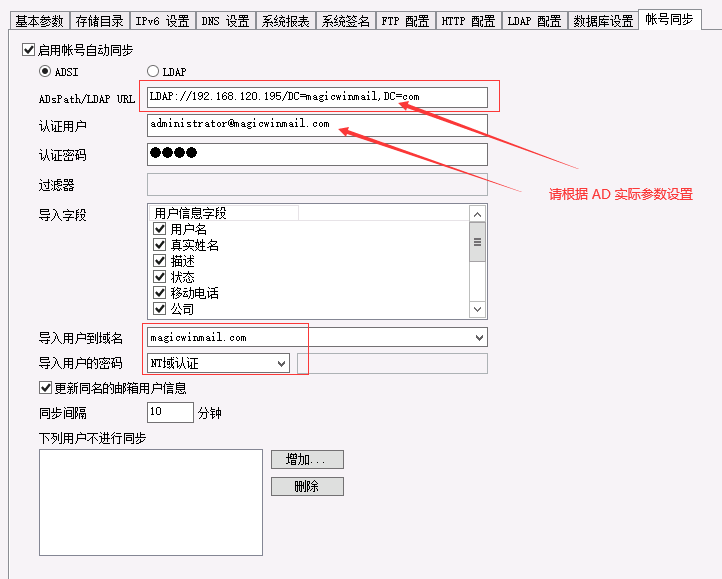
如果有不想同步的用户,比如 GUEST,administrator 等用户,可以点击增加,把对应的用户加入不同步列表。
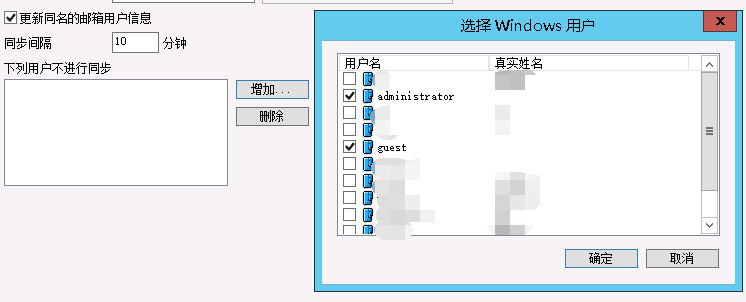
Winmail 7.1 开始支持域名级自动同步,建议关闭系统级自动,在域名里设置同步,可以同步多个域名,支持同步 AD 组
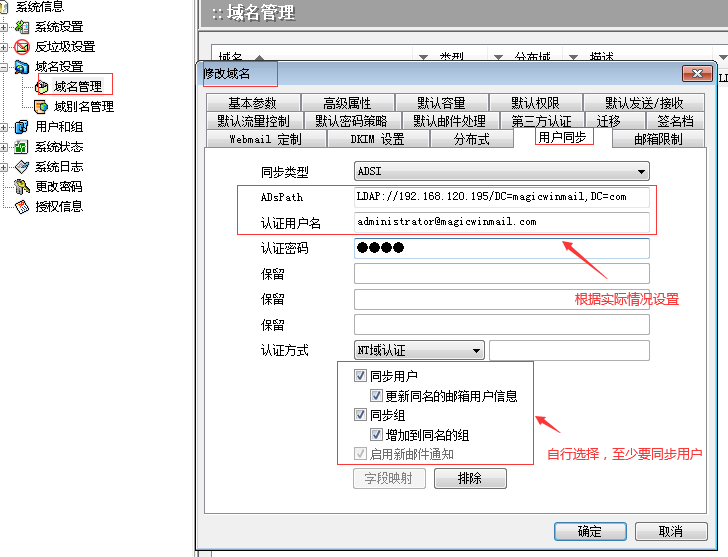
如果有不想同步的用户,比如 GUEST,administrator 等用户,可以点击"排除",把对应的用户加入。
也可以到 Winmail 管理工具 - 系统日志 - SYSTEM (系统日志) 里查看同步日志记录
检查用户的登陆认证方式,以及登陆验证。
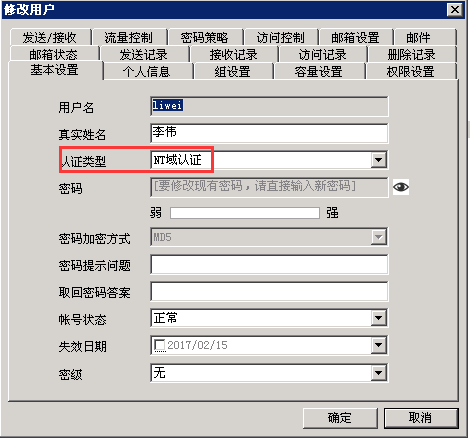
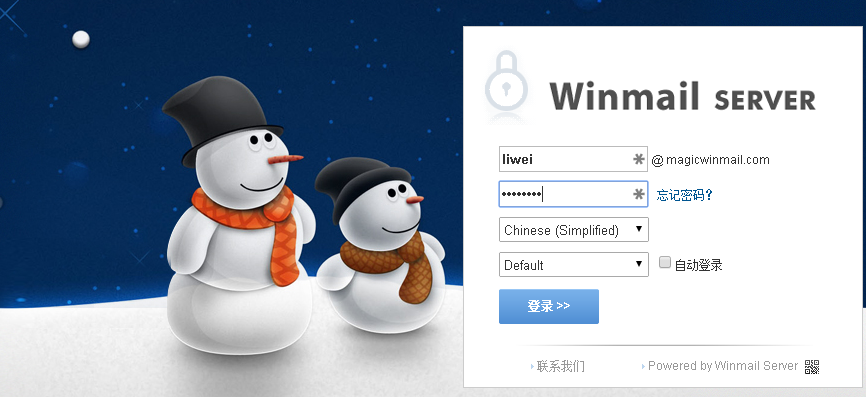
收发信时,用户名使用 liwei@magicwinmail.com 密码使用 AD 中用户的密码即可。
特别说明:
对于整合认证的账号,Winmail 系统中将不能再设置和修改密码,如果要修改密码,请修改用户 AD 中密码。